Zoom: Sådan tilføjer du et videofilter

Hav det sjovt i dine Zoom-møder med nogle sjove filtre, du kan prøve. Tilføj en halo eller se ud som en enhjørning i dine Zoom-møder med disse sjove filtre.
Når du har for mange mennesker i et Zoom-møde, er det svært at få et ord igennem. Du er nødt til at afbryde nogen eller vente, indtil der er en pause i samtalen. Når nogen ikke kan sige noget, keder de sig eller forlader dit møde eller sidder der i kedsomhed. I stedet for at lade det ske, kan du starte grupperum, hvor en mindre gruppe kan samles og endelig kunne sige noget.
Du kan støde på et problem med grupperum på Zoom, fordi deltagerne sidder fast i ét med folk, de ikke kommer overens med. Den gode nyhed er, at det er muligt at skifte deltagere fra grupperum, indtil de er placeret i et, de kan lide. Det er også muligt at forhåndstildele deltagere til grupperum, men der er nogle krav, du skal opfylde. Lad os se, hvordan disse Zoom breakout-rum fungerer.
Zoom breakout-rum er virtuelle rum, hvor du kan opdele din session i 50 separate sessioner. Du kan opdele deltagerne i disse rum manuelt eller automatisk. Ved at være vært kan du skifte mellem disse sessioner, så meget du vil. Hvis du ikke er tilfreds med antallet af deltagere i et pauserum, kan du øge antallet ved hjælp af Zoom-support. Men alle, der deltager i mødet, skal have Zoom-klientversionen af 5.2 eller nyere.
Hvis du har deltaget i et Zoom-møde ved hjælp af mobilappen, kan du deltage i pauserummene, men du kan ikke administrere dem. Selvom deltagere kan optage lokalt, vil kun det primære breakout-rum blive optaget, hvis du aktiverer cloud-optagelse, uanset om du ikke er i det pågældende rum. Desuden kan kun et maksimum på 200 deltagere forhåndstildeles til et breakout-rum.
Hvis du aldrig har brugt grupperum før, skal du aktivere indstillingen i Indstillinger. For at gøre dette skal du logge ind på din Zoom-konto, hvor du er administrator. Klik på Indstillinger i navigationsmenuen.
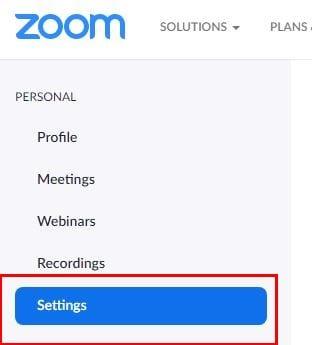
Når du er i Indstillinger, skal du klikke på indstillingen I møde (Avanceret). Muligheden for breakout room vil være den anden nede. Hvis du vil tildele deltagere til bestemte pauserum, når du planlægger Zoom-møder, så glem ikke at aktivere denne mulighed.
Når du har startet dit møde, bør du se Breakout Room-indstillingen nederst. Hvis du ikke har vinduet i fuld skærm, finder du muligheden ved at klikke på prikkerne. Muligheden for breakout room vil være den eneste der.

Et nyt vindue vises med muligheder for at gøre ting, såsom at oprette op til 50 grupperum. Du kan klikke på pil op for at oprette mere end ét breakout-rum, men en hurtigere måde er at fremhæve nummeret og indtaste nummeret manuelt. Du kan administrere grupperum ved at vælge, om deltagerne skal vælge et grupperum eller ønsker, at brugerne tilføjes manuelt eller automatisk. Når du er færdig, så glem ikke at klikke på den blå Opret-knap.
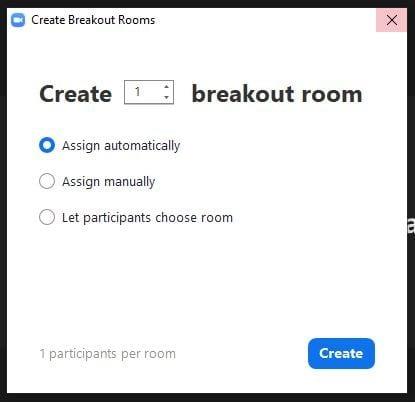
Hvis du vil tildele deltagere til grupperumerne manuelt, skal du klikke på Tildel-indstillingen og markere afkrydsningsfelterne for de brugere, du vil tildele til det pågældende grupperum. Ved at placere markøren på rækken, hvor et specifikt breakout-rum er, vil du se en mulighed for at slette eller omdøbe det. Hvis du omdøber et rum, skal du tilføje det nye navn og klikke uden for området for at gemme navnet.
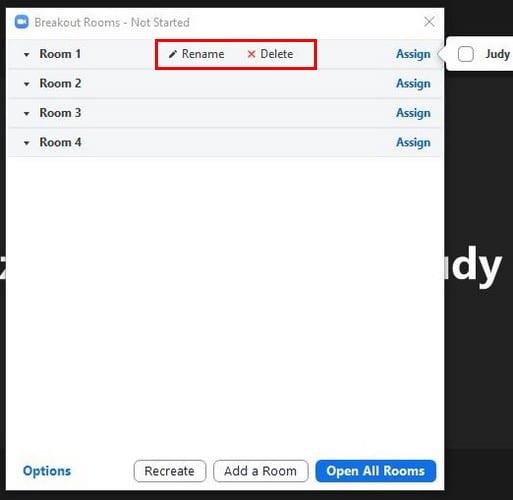
Ved at klikke på rullemenuen til venstre for lokalets navn kan du se, hvilke deltagere der er i hvilket lokale. For at flytte nogen til et andet rum skal du placere markøren på samme række som personens navn, og indstillingen Flyt til vises. Til siden kan du se, hvor mange mennesker der er i hvert breakout-rum, bare hvis du vil flytte den person til den, der har det mindste antal personer.
Vælg derefter det nye værelse. Klik på Indstillinger, og du kan foretage andre ændringer såsom:
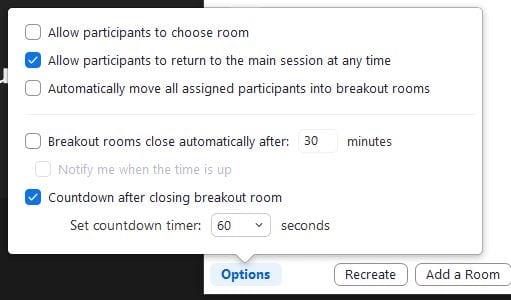
Genopret-knappen fører dig til det første vindue, du så, da du oprettede rummene. Den sletter alt, hvad du har konfigureret med de nuværende rum, så du kan oprette nye. Når du har sat rummene op til din liming, skal du blot klikke på Åbn alle rum-mulighederne for at komme i gang. Brugeren vil se en besked på deres enhed om at deltage i breakout-rummet, og hvis de ikke gør det, vil du se en besked ved siden af deres navn, hvor der står Ikke tilsluttet.
Exchange-indstillingen giver dig mulighed for at bytte brugere mellem grupperum. Når du skal fortælle alle noget, skal du klikke på Broadcast-meddelelsen for at sende den samme besked til alle. En sidste ting at huske på er, at du kun kan forhåndstildele brugere til grupperum, hvis de har en Zoom-konto.
Zoom breakout-rum er en fantastisk måde at tale med andre regelmæssigt og ikke skal vente i kedsomhed på din tur. Lad os bare håbe, at der heller ikke er for mange mennesker i det breakout-rum, da det maksimale antal deltagere, der er tilladt i et rum, er op til 200. Det er også muligt at tilføje en medvært .
Hvor ofte tror du, at du vil bruge Zooms grupperum? Del dine tanker i kommentarerne nedenfor, og glem ikke at dele artiklen med andre på sociale medier.
Hav det sjovt i dine Zoom-møder med nogle sjove filtre, du kan prøve. Tilføj en halo eller se ud som en enhjørning i dine Zoom-møder med disse sjove filtre.
Google Meet er et fremragende alternativ til andre videokonference-apps som Zoom. Det har muligvis ikke de samme funktioner, men du kan stadig bruge andre fantastiske funktioner, såsom ubegrænsede møder og en videovisning og lydforhåndsvisning. Læs videre for at finde ud af, hvordan du starter en Google Meet-session fra Gmail.
Løs et problem hvor Apple iPhone eller iPad-skærmen virker zoomet ind og er for stor til at bruge på grund af iPhone, der er stuck på zoom.
Sådan annullerer du dit Zoom-abonnement nemt og hurtigt. Læs her for at forstå processen og mulighederne for refusion.
Hvis du har en mobildataforbindelse, har du næsten helt sikkert et dataloft, der begrænser, hvor meget data du kan downloade hver måned, mens du er på farten. EN
Virtuelle zoombaggrunde er i høj kurs i disse dage med flere og flere mennesker rundt om i verden, der arbejder hjemmefra. De er en fantastisk måde at skjule dit værelses baggrund på under Zoom-møder, som leder...
Denne sociale distancering er hård for dem af os, der nyder at spille spil med vores bande. Bare fordi du ikke kan mødes med din gruppe, betyder det ikke, at du ikke kan bruge noget kvalitetstid...
Cameo er den berømte app for almindelige mennesker til at møde berømte mennesker. Var det forvirrende? Nå, det er faktisk ret simpelt. Opstarten gør det muligt for hverdagens joner at booke shootouts for sig selv eller...
Zoom er en fantastisk mødeklient, der giver dig mulighed for gratis at chatte med op til 100 medlemmer, samtidig med at du kan tilføje tilpassede baggrunde, oprette undergrupper til dine deltagere og bruge annoteringer under mig...
I et forsøg på at deltage i kapløbet om de bedste videokonferenceapplikationer annoncerede Facebook lanceringen af sine helt egne Messenger Rooms. Messenger Rooms giver grupper af mennesker mulighed for at kommunikere eksternt ved hjælp af ...
Videoopkaldsapplikationer er dukket op som den vigtigste del af fjernarbejde og -læring. Takket være COVID-19's stivhed vil vi sandsynligvis kommunikere hjemmefra i det forudsige...
Hvor hårdt det end er for voksne i denne tid med social distancering, så lad os ikke glemme, at børnene teknisk set er på sommerferie. At være indhyllet i huset er ingen picnic. Heldigvis har vi video...
Nu hvor det er fastslået, at videokonferencer er blevet en del af din daglige rutine, bør du begynde at beskytte din Zoom-identitet, ligesom du ville beskytte enhver af dine andre online accou...
Mange af os sidder stadig fast i 'WFH: Work From Home'-miljøet, og det kommer ikke til at ændre sig i den nærmeste fremtid. Af de tilgængelige videokonferenceløsninger, Zoom still...
At arbejde og samarbejde eksternt har aldrig været så nemt, og det har Zoom sørget for. Tjenesten tilbyder gratis og betalte planer med support til hosting af hundredvis af brugere på én gang og funktioner op...
Da vi praktiserer social distancering og fjernarbejde, er det svært at beslutte, om du er klædt rigtigt på til en afslappet videochat med dine venner eller til en videokonference med din kollega...
Samarbejdsværktøjer har været stigende siden sidste måned midt i de stigende fjernarbejdsmiljøer på grund af spredningen af COVID-19. Efterhånden som organisationer begynder at bygge op i stort antal, vil du og...
Mafia er et supersjovt festspil, der har eksisteret i årevis. Spillet får alle spillere til at deltage aktivt og beskylde hinanden for at være i den farlige mafia (i spillet, ikke i det virkelige liv). Men…
For de fleste af os er Zoom blevet et væsentligt værktøj i vores arbejde hjemmefra arsenal, som vi har lært at bruge og manipulere så effektivt, som vi kan, for at virke produktive, mens vi næsten er mana...
Zoom er en af de mest populære videokonferenceapps i 2020, siden pandemien startede. Det giver dig muligheden for at oprette forbindelse til op til 100 personer på en gratis konto, som er uovertruffen af nogen co...
Hvis LastPass ikke kan oprette forbindelse til sine servere, skal du rydde den lokale cache, opdatere password manageren og deaktivere dine browserudvidelser.
Ønsker du at deaktivere Apple Software Update Skærmen og forhindre den i at vises på din Windows 11 PC eller Mac? Prøv disse metoder nu!
I denne tutorial viser vi dig, hvordan du ændrer standard zoomindstillingen i Adobe Reader.
Vi viser dig, hvordan du ændrer fremhævelsesfarven for tekst og tekstfelter i Adobe Reader med denne trin-for-trin vejledning.
For mange brugere bryder 24H2 opdateringen Auto HDR. Denne guide forklarer, hvordan du kan løse dette problem.
Krydsreferencer kan gøre dit dokument meget mere brugervenligt, organiseret og tilgængeligt. Denne guide lærer dig, hvordan du opretter krydsreferencer i Word.
Hvis du leder efter et forfriskende alternativ til det traditionelle tastatur på skærmen, tilbyder Samsung Galaxy S23 Ultra en fremragende løsning. Med
Overvejer du, hvordan du integrerer ChatGPT i Microsoft Word? Denne guide viser dig præcis, hvordan du gør det med ChatGPT-tilføjelsesprogrammet til Word i 3 enkle trin.
Har du brug for at planlægge tilbagevendende møder på MS Teams med de samme teammedlemmer? Lær hvordan du opsætter et tilbagevendende møde i Teams.
Find ud af, hvordan du løser OneDrive-fejlkode 0x8004de88, så du kan få din cloud-lagring op og køre igen.
























